前几天吾乐吧软件站发布了《给 Visual Studio 2010 增加多行查找与多行替换功能(VS跨行查找替换:上篇)》,鉴于上篇的方法不能实现多行替换为多行的特殊情况,于是新增“下篇”文章,专门来解决这个问题。本文的方法,可以完美解决上次遗留的问题,方法比较巧妙,写下这篇文章,也防止自己忘记了,喜欢的可以收藏,嘻嘻。
给 Visual Studio 2010 增加多行查找与多行替换功能(VS跨行查找替换:下篇)
一、如何添加一个支持多行查找、多行替换的功能?
1. 在 VS 中打开 Macros Explorer(宏 资源管理器) ,在 工具–宏–宏资源管理器(或者快捷键Alt+F8)
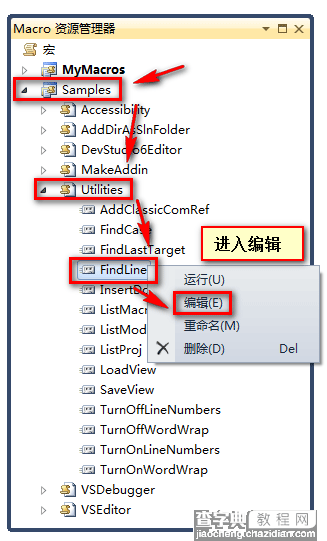
2. Samples —— Utilities —— 找到“FindLine”这一项,右键“编辑”
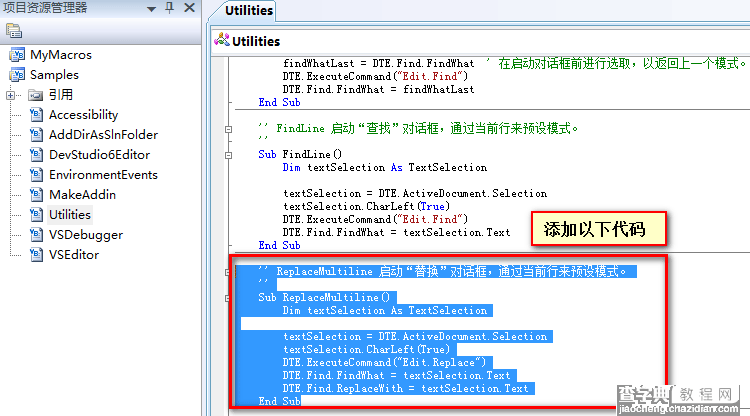
3. 进入编辑界面之后,在 Sub FindLine() 下面新增一个 Sub ReplaceMultiline() ,具体代码如下:
C# Code复制内容到剪贴板 ”ReplaceMultiline启动“替换”对话框,通过当前行来预设模式。 ” SubReplaceMultiline() DimtextSelectionAsTextSelectiontextSelection=DTE.ActiveDocument.Selection textSelection.CharLeft( True)DTE.ExecuteCommand( “Edit.Replace”)DTE.Find.FindWhat=textSelection.Text DTE.Find.ReplaceWith=textSelection.Text EndSub
4. 关闭宏IDE,返回VS窗口。到了这一步,添加操作已经完成了。
二、如何使用刚才新建的那个 ReplaceMultiline 功能?
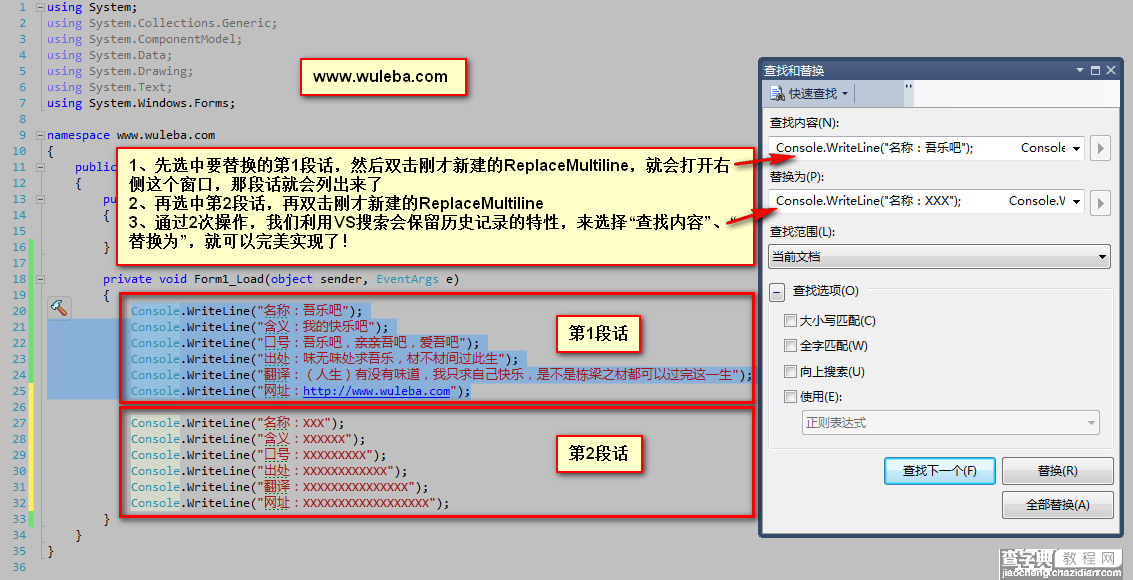
1. 先选中要替换的第1段话,然后双击刚才新建的 ReplaceMultiline (添加上面的代码之后,ReplaceMultiline 会在Macro资源管理器上会显示出来的),然后这段话就是显示在查找与替换窗口中;
2. 这次选中你想要“替换为”的那段话,也就是第2段话,再双击刚才新建的 ReplaceMultiline。
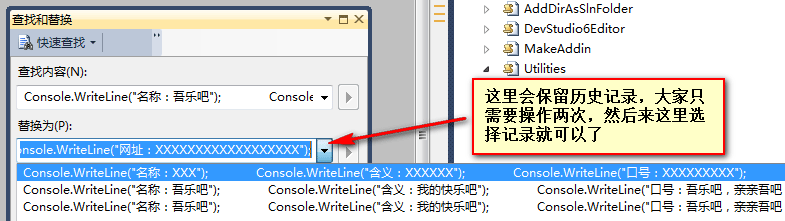
3. 通过2次操作,我们再利用VS搜索会保留历史搜索记录的特性,来设置“查找内容”、“替换为”,这样就可以完美实现了。
通过这些巧妙的方法,大家就可以实现VS多行查找与多行替换功能了,希望大家会喜欢这个方法。
【为Visual Studio 2010 增加多行查找与多行替换功能(VS跨行查找替换)】相关文章:
★ Visual Studio 2010怎么使用自带的安装项目打包程序?
★ visual studio 2015 企业版 序列号及官方下载地址
★ Visual Studio 2008开发中提高工作效率的小技巧
★ Visual Studio 2016预览版4下载 至少需要500MB的安装空间
★ 为Visual Studio 2010 增加多行查找与多行替换功能(VS跨行查找替换)
★ visual studio2015中怎么自定义创建vb控件?
★ Visual Studio中无法查找或打开PDB文件怎么办?
★ Visual Studio窗口界面显示黑色很多功能消失了怎么办?
★ visual studio 2013执行结束后输出窗口会一闪而过该怎么办?
